|
接着第九节的部分,一起来探讨DNS服务器的剩下几个选项,内容比较少。
如下图:
 这里,我们可以对DNS数据进行有选择的记录,通常这些都是用来辅助解决问题的调试日志,由于当DNS查询和请求连接很多时,开启调试功能会对服务器性能造成一定影响,所以默认是被禁用的。我们也可以手工开启。如下图:
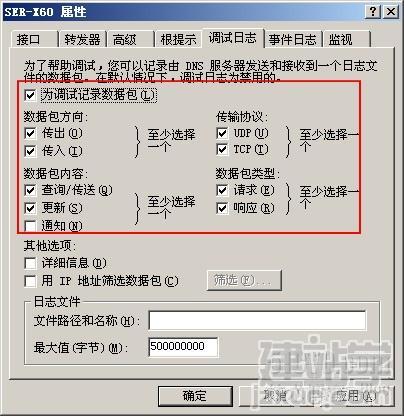 调试日志分为4大类,每一类必须要选择一项,具体分类就不多说了。在【其他选项】中,我们可以通过筛选功能监视某一个或一些的DNS数据包的情况。
如下图:
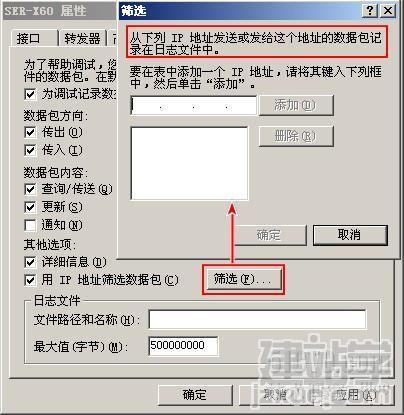 【日志文件】里,默认情况下如果不输入日志保存的文件名称。系统会自动保存在
C:\WINDOWS\system32\dns,这个路径下,文件名为dns.log,这里也可以自定义一个名称,同样会保存在dns目录下;我们也可以键入绝对路径,比如 D:\dnslog\dnslog.txt,类似这样的也可以,如此同时原目录下的dns.log文件将会自动清除。请大家留意此处。
【事件日志】没有什么好说的,通常我们可以通过事件查看器工具同时浏览到DNS的事件记录。
【监视】选项卡,其实是对DNS服务器性能的一个测试和监控。通过这个选项卡,我们可以完成对此DNS服务器的简单查询和递归查询的测试。如下图:
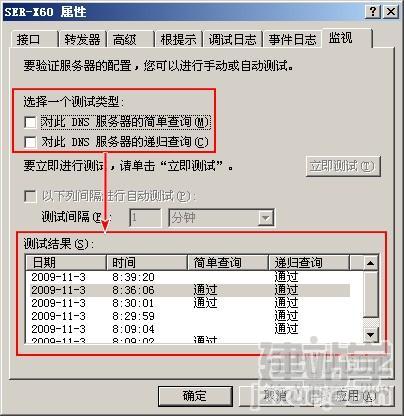 简单查询属于DNS内部查询,不会涉及到往网,所以通常这个测试很容易通过。但DNS服务器的递归查询需要测试到根提示服务器的连接性,如下图:
 如果查询不通过,那么就需要检查一下根提示服务器列表是否有问题,再就是查看DNS的网络连接是否正常。
有关DNS服务器属性的部分就讨论到这里,本节内容很少,也很好理解。
(责任编辑:admin) |
